Kuinka poistaa kappaleet iCloudista helpolla
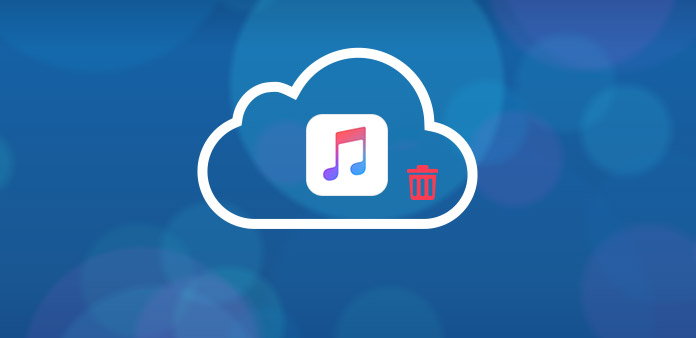
Jos sinun tarvitsee vain vapauttaa enemmän tilaa iCloudille tai poistaa joitain ei-toivottuja kappaleita iCloudista, voit poistaa kappaleita iCloud-musiikkikirjastosta iTunesilla tai suoraan iPhonesta. Kun käytät 4010-virheitä tai iTunes-yhteensopivuutta, tilanne on aivan erilainen. Artikkelissa selitetään 4in eri tapoja poistaa kappaleita iCloud-tililtä eri tilanteiden mukaan.
Menetelmä 1: Kuinka poistaa kappaleet iCloudista iTunesin kautta
Oikeastaan laulujen poistaminen iCloudista iTunesin kanssa olisi helpoin ja tehokkain tapa. Kun musiikkitiedostot poistetaan iCloud-tililtä, ne poistetaan myös iPhonesta, iPadista ja muista iDevices-laitteista.
Vaihe 1: Etsi musiikki iTunesin kautta
Avaa iTunes ja valitse sitten Kirjasto ja löydät kaikki haluamasi musiikkitiedostot, albumit, soittolista, TV-ohjelma tai elokuva. Napsauta hiiren kakkospainikkeella kohdetta löytääksesi Poista kirjastosta pohjalla.
Vaihe 2: Poista kappaleet iCloudista
Jos et ole ladannut kappaletta, sinun tarvitsee vain poistaa kappaleita iCloud-musiikkikirjastosta painamalla Delete Song. Jos haluat poistaa kohteen vain tietokoneelta, valitse Poista lataus.

Menetelmä 2: Poista kappaleet iCloudista ilman iTunesia
Jos et halua päästä eroon musiikista iTunesin kautta, kannattaa kiinnittää huomiota iTunesin ottelun synkronointiominaisuuksiin. Tarkista vain ratkaisu poistaa kappaleet iCloudista ilman iTunes-ottelua.
Vaihe 1: Poista iTunes-yhteensopivuus käytöstä iDevice-laitteella
Varmista, että iTunes on poistettu käytöstä laitteellasi. Sinun tarvitsee vain avata Asetukset-sovellus ja sitten Music, sammuta iTunes Match. Sinun on myös varmistettava, että Näytä kaikki musiikki on poistettu käytöstä.
Vaihe 2: Valitse haluamasi musiikki
Voit lopettaa Music App -ohjelman tehtäväkytkimestä ja poistaa poistettavat kappaleet. Jos haluat päästä eroon koko albumista, voit siirtyä albuminäkymään valitsemalla haluamasi albumin.
Vaihe 3: Poista kappaleita iCloudista
Siirry kohtaan Asetukset> Yleiset> Käyttö> Musiikki ja napauta sitten Muokkaa-painiketta. Voit poistaa kappaleita iPhonesta tai muusta iDevicestä, kuten tapauksestakin.
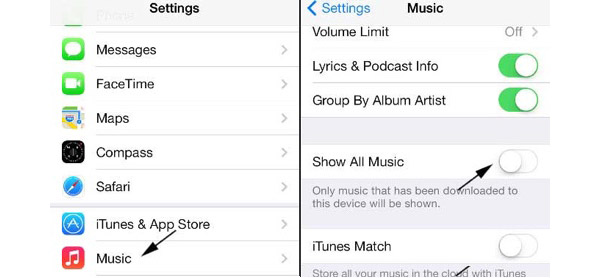
Menetelmä 3: iCloud-musiikkikirjaston nollaaminen kaikkien kappaleiden poistamiseksi
Kun kokoelmasi kappaleet, jotka sopivat väärään kappaleeseen tai ajetaan iTunes 4010 -virheeseen, sinun on poistettava kaikki iCloud-kappaleet ja nollattava iCloud-musiikkikirjasto manuaalisella uudelleenkäsittelyllä poistamalla kaikki kyseisessä arkistossa.
Vaihe 1: Päivitä iCloud-musiikkikirjasto
Avaa iTunes ja valitse sitten Tiedosto> Kirjasto> Päivitä iCloud-musiikkikirjasto. Jos kokoelma sopii vain väärällä radalla, voit korjata ongelman vain päivittämällä iCloud-musiikkikirjaston.

Vaihe 2: Valitse kaikki musiikki kappaleenäkymässä
Jos se ei vieläkään toimi, voit valita avattavasta valikosta Musiikki ja valitse sitten vasemmasta sarakkeesta Kirjasto-välilehti ja kappaleet. Valitse pikanäppäimellä kaikki musiikkitiedostot kappaleenäkymässä.
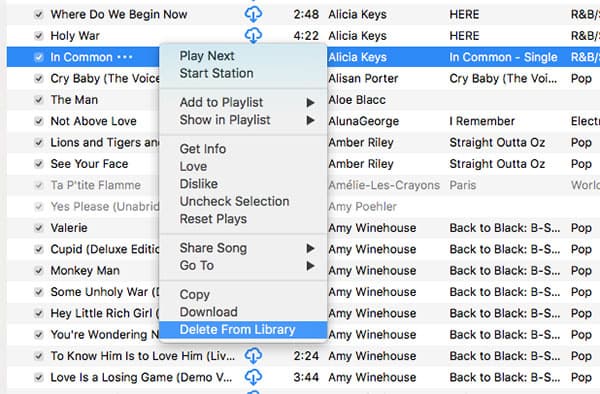
Vaihe 3: Poista kaikki iCloud-kappaleet
Paina Delete-näppäintä ja poista kaikki kappaleet iCloud-musiikkikirjastosta poistetuista kohteista. Jos napsautat Poista tiedostoja, ohjelma siirtää kaikki paikalliset musiikkisi roskakoriin sen sijaan, että poistat kappaleet iCloudista.
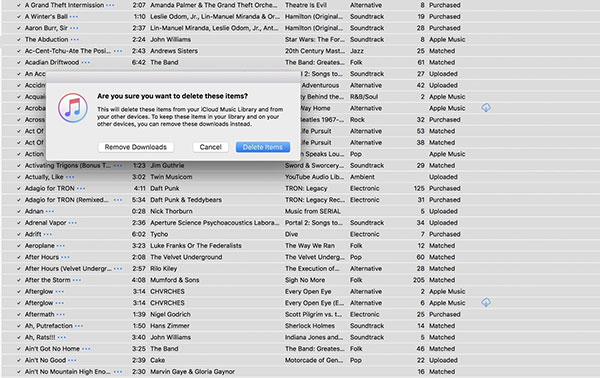
Lisätietoja: Kuinka poistaa iCloud-kappaleet iPhonesta
Mitä sinun pitäisi tehdä, jos tarvitset vain tyhjentää kappaleita ja muita tiedostoja iDevicesistä? Jos sinun tarvitsee päästä eroon iPhonesta myytävistä kappaleista, voit ottaa Tipardin iPhone Eraser harkintaan. Sovellus voi poistaa samanaikaisesti musiikkia iPhonelta tai muilta laitteilta.
Lataa ja asenna Tipard iPhone Eraser
Kun olet ladannut ja asentanut Tipard iPhone Eraser -ohjelman, voit liittää iPhonen tietokoneeseen ja käynnistää tietokoneesi ohjelmiston poistaaksesi kappaleita iPhonesta ja iCloudista.
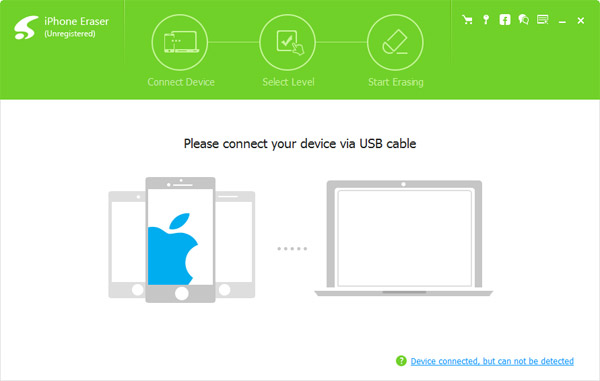
Aseta laitteen pyyhintätaso
Sen jälkeen voit päättää poistaa iPhonen musiikin eri tasoilla tietojen korvaamiseksi. Tapauksessa kaikki tiedot poistetaan iPhonesta jättämättä jälkiä.
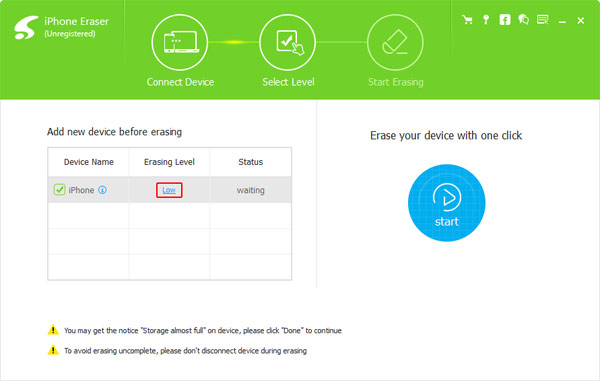
Aloita poistamalla iPhone
Kun napsautat Käynnistä-painiketta, ohjelma poistaa kaikki iPhone-sisällön pyyhkimistason mukaan. Jos sinulla on joitain tärkeitä tiedostoja, varmista, että olet varmuuskopioinut ne etukäteen.
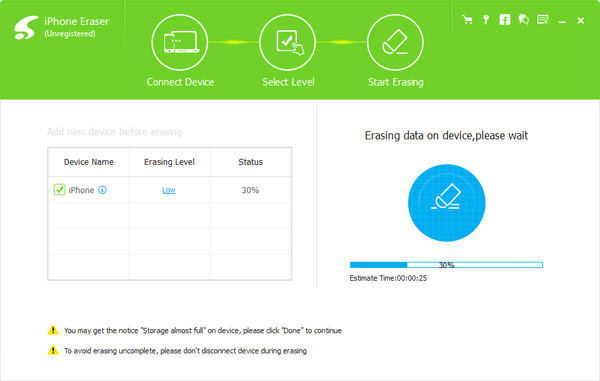
Yhteenveto
Haluatko poistaa iCloud-kappaleita iTunesista tai ilman iTunesia, voit vain seurata menetelmiä, jotta pääset eroon ei-toivotuista kappaleista helposti. Jos iTunesissa on ongelmia, jotka edellyttävät kaikkien kappaleiden poistamista, löydät ratkaisun artikkelista. Mikä tärkeintä, artikkelissa suositellaan myös erinomaista Tipard iPhone Eraser -ohjelmaa, joka poistaa kappaleet iPhonelta ja iCloudilta ammattiin. Nosta vain yksi ratkaisu poistamaan lyriikka, jota et enää tarvitse. Jos sinulla on kysyttävää iCloud-kappaleiden poistamisesta, voit jakaa lisää yksityiskohtia kommenttejasi kanssamme.







